Obnovte ztracená / smazaná data z počítače, pevného disku, jednotky flash, paměťové karty, digitálního fotoaparátu a dalších.
Jak obnovit data z externího pevného disku nebo USB disku pro Mac
 Aktualizováno dne Někdo Liam / 24. března 2021 09:30
Aktualizováno dne Někdo Liam / 24. března 2021 09:30Pokud odstraníte data z externího oddílu pevného disku, je možné načíst odstraněné soubory zpět? Můžete použít Mac Terminal or Time Machine na Mac načíst soubory z interního pevného disku. Jak obnovit data z externího pevného disku nebo jednotky USB na počítači Mac?
Pokud potřebujete načíst ztracené soubory, existuje několik důležitých tipů, které byste měli vědět před načtením dat z externího oddílu pevného disku. Potom můžete postupovat podle kroků, abyste získali zpět odstraněné soubory z článku. Čtěte dál a postupujte podle článku, abyste získali požadované soubory zpět z jednotky USB nebo z externího pevného disku.
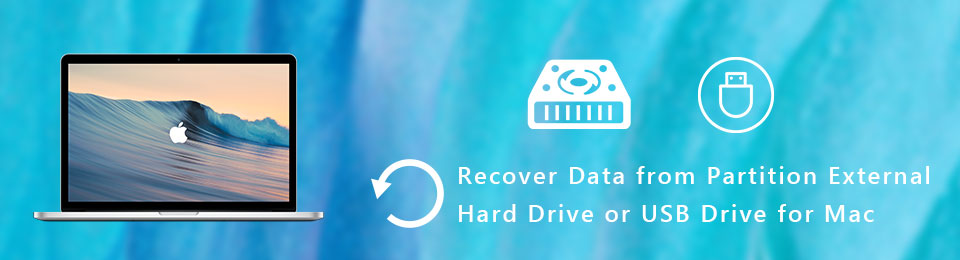

Seznam příruček
1. Důležité tipy pro načtení dat z externího pevného disku
Jaké by měly být rozdíly, když potřebujete načíst data z externího pevného disku s interním diskem?
Ve skutečnosti oddíly na externích pevných discích pravděpodobně ztratí soubory kvůli náhodné vymazání, poškození souborového systému, odstranění oddílu, napadení virem, chybný sektor disku, neúmyslného formátování or i nesprávné vyhození a více. V takovém případě můžete mít na paměti důležité tipy pro obnovení souborů.
- Jakmile najdete soubory na externím pevném disku ztracené nebo odstraněné, měli byste přestat okamžitě používat. Když přidáte nové soubory na externí pevný disk, bude místo pro smazané soubory přepsány a navždy ztraceny.
- Připojte externí pevný disk k počítači Mac pomocí kabelu USB. Ujistěte se, že je váš počítač Mac může rozpoznat, jinak musíte použít Mac Terminalnebo externí programy pro detekci zařízení předem.
- Zvláštní pozornost věnujte datovým typům, např FAT16, FAT32, exFAT, NTFS, HFS +, a HFSX. Pokud použijete nesprávný formát souboru, obnovené soubory mohou být pro váš počítač Mac neviditelné.
- Aby bylo možné obnovit soubory z externího pevného disku nebo USB disk pro Mac, musíte použít některé profesionální obnovu dat s pokročilým algoritmem, nebo jinak, můžete ztratit poslední šanci dostat zpět soubory.

2. Jak obnovit data z externího pevného disku
FoneLab Data Retriever je vynikající zotavení pevného disku pro obnovu souborů z externího pevného disku nebo USB kabelu s lehkostí. Má pokročilý algoritmus pro skenování a načítání dat z externích pevných disků a vyměnitelných disků. Navíc podporuje FAT16, FAT32, exFAT, NTFS, HFS +, HFSX a více formátů dat.
- Podpora obrazy, videa, audio, dokumenty, archivovat soubory, e-mail a další.
- kompatibilní s Sandisk, Kingston, Seagate, Hitachi, WD, Alienware, Etc.
- Obnovení smazaných nebo ztracených dat pomocí obou Rychlá kontrola a Hluboké skenování mode.
- Obnovená data uchovávejte v původní stav bez uložení nebo úpravy.
FoneLab Data Retriever - obnovení ztracených / vymazaných dat z počítače, pevného disku, flash disku, paměťové karty, digitálního fotoaparátu a dalších zařízení.
- Snadno obnovujte fotografie, videa, dokumenty a další data.
- Náhled dat před zotavením.
Krok 1Stáhněte a nainstalujte do počítače Mac obnovení pro externí pevný disk. Připojte pevný disk se ztracenými nebo smazanými soubory k jednotce Mac USB. Poté spusťte program a vyberte Obnova dat Mac načíst soubory z externího oddílu pevného disku v systému Mac .. \ t

Krok 2Jakmile program detekuje externí pevný disk, můžete si vybrat disk z jednotek pevného disku nebo kabel USB z vyměnitelných zařízení. Poté si můžete vybrat požadovaný formát, například Obraz, Audio, Video, email, Dokument a jiní, Klepněte na tlačítko Skenovat tlačítko pro pokračování ..

Krok 3Pokud chcete pouze získat požadovaný obrázek z externího pevného disku, můžete zúžit skenování souborů pomocí formátů souborů, vytvořeného data a upraveného data. Kromě toho můžete také zadat název pro vyhledávání obnovených souborů během procesu skenování.

Krok 4Poté můžete před obnovením zobrazit náhled obnoveného obrázku nebo jiných souborů. Klikněte na ikonu Zotavit se pro obnovení dat z externího pevného disku nebo USB disku pro Mac. Když dostanete soubory, můžete je uložit na jiné místo nebo na svůj Mac.
Proč investovat do čističky vzduchu?
Když používáte externí pevný disk nebo USB disk pro ukládání důležitých souborů, existuje více šancí ztratit soubory z různých důvodů. Než připojíte zařízení k obnovení dat z externího pevného disku nebo jednotky USB v systému Mac, měli byste věnovat zvláštní pozornost některým důležitým tipům uvedeným v seznamu.
Článek také sdílí efektivní obnovu dat, aby bylo možné snadno odstranit vymazaná nebo ztracená data. Máte-li jakýkoli jiný dotaz o tom, jak obnovit data z externího oddílu pevného disku, můžete zanechat své komentáře v článku.
FoneLab Data Retriever - obnovení ztracených / vymazaných dat z počítače, pevného disku, flash disku, paměťové karty, digitálního fotoaparátu a dalších zařízení.
- Snadno obnovujte fotografie, videa, dokumenty a další data.
- Náhled dat před zotavením.
